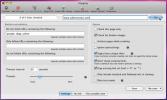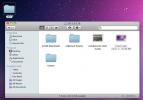IBooks Szerző: Apple kiadja az eBook Creation alkalmazást iBookshoz [Mac]
Az iPad készüléken való olvasás vitathatatlanul szórakoztató; maga az eszköz elég ahhoz, hogy kísértjen az olvasásra, még akkor is, ha inkább a filmet várja. Hogy jobbá tegyük, az Apple rendelkezik az iBooks alkalmazással, egy ingyenes iOS-alkalmazással az App Store-ban, amely szórakoztatóvá és interaktívvá teszi az olvasást. Maga az alkalmazás rendkívül népszerű, és most az Apple kiadta iBooks Author; egy Mac alkalmazás, amely lehetővé teszi, hogy könyveket készítsen minden pompájában, hogy elolvashassa az iBooks alkalmazásban. Lehet, hogy az alkalmazás valójában a kiadó álma valóra vált; Hat módosítható sablonnal érkezik, bármilyen tartalmat hozzáadhat, akár filmek, akár audiofájlok, diavetítések, diagramok, táblázatok vagy 3D objektumok. A sablonok teljesen felszereltek, hogy támogassák az alapvető könyv elemeket, például a szószedet, az előszó, a tartalomjegyzék és még sok más. Ezenkívül teljes fejezeteket importálhat egy Pages és / vagy Word fájlból.
Az alkalmazás első indításakor a sablon képernyő fogja üdvözölni. Hat sablon közül választhat, amelyek mindegyike teljesen testreszabható.
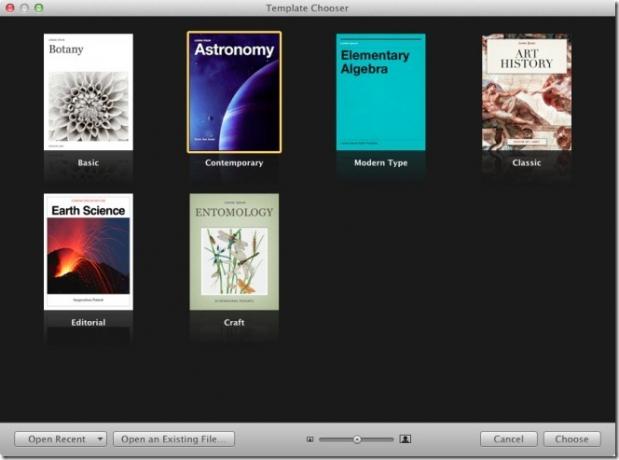
Kezdje a címoldal szerkesztésével. A kiválasztott sablontól függően különféle hozzáadható elemeket fog látni, például címet, alcímet, borító képet, szerző nevet és egy kivonatot. Nem minden elem van ilyenként megjelölve, és szabadon áthelyezhetők. Az elemeket húzhatja az átrendezésükhöz, és az alkalmazás kiemeli az uralkodókat, amikor az elemeket húzza az igazítás megkönnyítése érdekében. Felvehet további képeket vagy szöveget a felső gombok segítségével, valamint a drag and drop segítségével.

Tól Intro Media oldalra, adjon hozzá egy filmet (MP4 formátum) az oldalra húzással és ejtéssel. Az Tartalomjegyzék nem kell kézzel hozzáadni; egyre több fejezet hozzáadásakor az alkalmazás automatikusan frissíti ezt a részt. Haladjon az első fejezethez, és olyan elemeket talál, mint a fejezet neve, a tartalom összefoglalása és talán egy kis összefoglaló a fejezetről, de ez a választott sablontól függ. Hiányozhat az egyéni sablon létrehozásának szabadsága. A sablon elemet egy fejezetből törölheti, ha a jobb gombbal rá kattint és kiválasztja Szakasz törlése, és oldalakat vagy fejezeteket adhat hozzá a Insert menüt, és kiválaszthat egy elemet a Oldalak almenüt. Alak, szövegdoboz, táblázat vagy diagram hozzáadásához használja a felső gombokat.
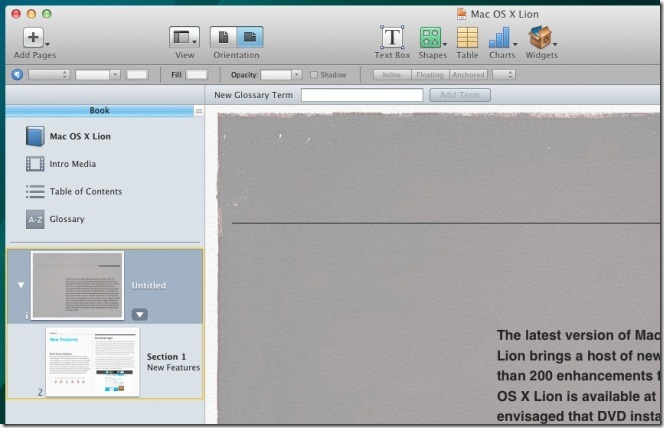
A widgetek gomb talán az, amit szeretni fogsz a legjobban. Ez lehetővé teszi interaktív elemek, például filmek, képek, 3D objektumok és még sok más hozzáadását. A szöveg betűkészletének megváltoztatásához kattintson a gombra Betűtípus gomb a jobb felső sarokban. Az elemek színének megváltoztatásához válassza ki őket, és válasszon egy színt a Színek gomb. A média gyors hozzáadásához az iTunesból, az iPhotoból és a Photo Boothból kattintson a Média gomb. Az elem attribútumainak megtekintéséhez és módosításához kattintson a Ellenőr gomb. Innentől gyorsan láthatja, hogy milyen formázást alkalmaztak a különféle elemekre, és módosíthatja.

A könyv kinézetének előnézetéhez kattintson a gombra Előnézet. Csatlakoztassa iPadjét és indítsa el iBooks Rajta. Átjárhatja az egész könyvet, mint bármely más. A könyvhez hozzáadott összes elem teljes mértékben működőképes lesz.
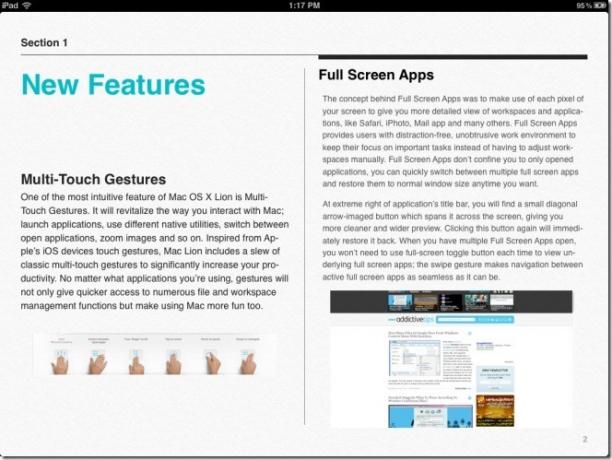
Ez az alkalmazás, kétségkívül, sok lehetőséget kínál a szerzők számára az iPad tartalmának közzétételére. Ez megkönnyíti, és lehetővé teszi a különféle tartalmak egyesítését egyetlen e-könyvben.
Szerezze be az iBooks szerzőjét a Mac App Store-ból
Keresés
Legutóbbi Hozzászólások
YouTube Video Player Mac lejátszólista támogatással
A webböngészőnek a YouTube-videók megtekintéséhez történő megnyitás...
Ellenőrizze, hogy a webhelyek nem tartalmaz-e rossz linkeket és érvénytelen hivatkozásokat a Mac-ben
Az egyik dolog, amelyet figyelembe kell venni a weboldal integritás...
Helyezze át a ma használt fájlokat a Mac Desktopból a megadott mappába
Általában sok felhasználó nem törődik az asztali munka rendszeres t...